Win10預覽版發布已經有一些時間了,已經有不少電腦愛好者搶先安裝體驗了Win10,不過不少用戶不知道Win10設備管理器在哪打開。設備管理器相信大家都不會陌生,在查看或者操作電腦硬件狀態、驅動以及日常狄電腦維護中,經常需要用到。下面,本小編為大家帶來2中Win10設備管理器打開方法。

Win10設備管理器在哪?
很簡單,只需簡單兩步驟,就可以找到Win10任務管理器。
一、在Win10桌面上找到【這台電腦】,然後在其圖標上右鍵鼠標,在彈出的菜單中,並點擊【屬性】進入,如下界面圖所示。
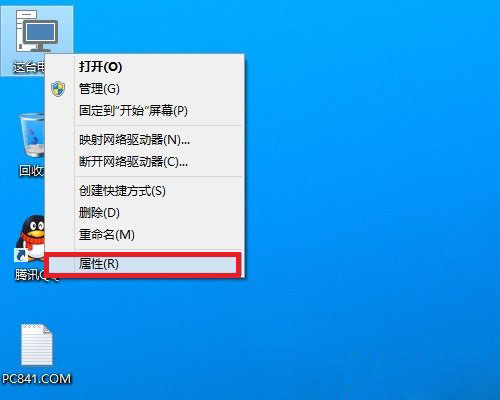
注:如果Win10桌面上找不到“這台電腦”,請參考教程找回:『Win10我的電腦怎麼放桌面?Win10桌面顯示我的電腦方法』。
二、接下來就可以打開Win10系統面板了,左側列表中,就可以看到【設備管理器】入口了,如下圖所示。
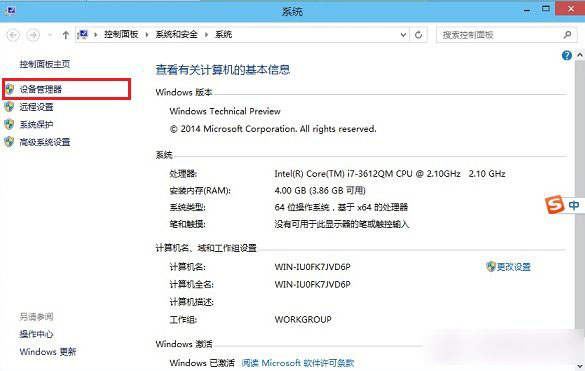
Win10設備管理器怎麼打開?
上面介紹中,我們已經找到了設備管理器入口,點擊打開就進入Win10設備管理器了,如下圖所示。
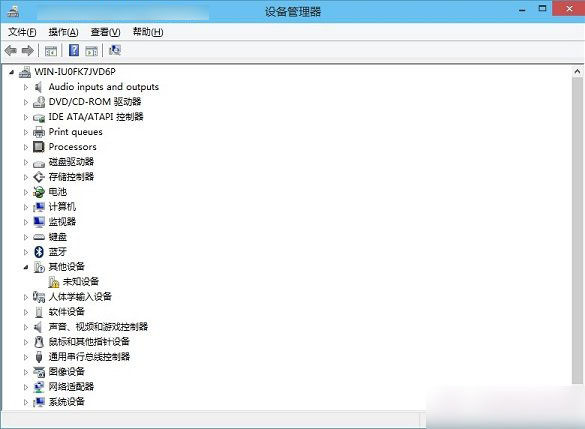
另外還有一種方法可以快速找到,並打開Win10任務管理器,具體方法是:
打開Win10開始菜單,然後在底部的搜索框中,輸入關鍵詞“任務管理器”之後即可快速找到【設備管理器】,點擊即可打開,如下圖所示。
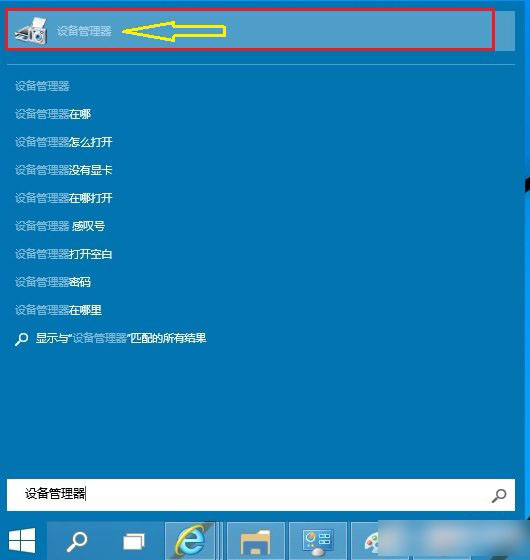
設備管理器是一種Windows管理工具,通過“設備管理器”可以查看和更改設備屬性、檢查或更新設備驅動程序等,日常電腦維護中經常會用到,以上為大家介紹了2種打開Win10設備管理器的方法,希望對大家有所幫助。